Jamboard est la déclinaison à la sauce « Google » de notre Whiteboard. On y retrouvera grosso-modo les mêmes outils et les mêmes fonctionnalités, mais remaniées à la façon Google. Ainsi nos recherches d’images passeront par Google, et nos documents seront recherchés sur notre Google Drive. Nous allons dans cet article comparer Jamboard avec Whiteboard, je vous conseille donc de lire l’article sur le Whiteboard de Microsoft avant 😉
Jamboard a été pensé à la base pour une prise de note sur tablette, smartphone ou Chromebook. Nous sommes ici chez Google, donc les Chromebook ne sont bien évidemment pas oubliés 😉 L’application est disponible pour toute personne possédant un compte sur Google, aucun compte enseignant n’est requis pour y avoir accès. Au contraire, l’application n’est pas accessible directement via un compte enseignant, il faut que votre administrateur l’active dans la console d’administration.
Où le trouver ?
Pour trouver Jamboard, rien de plus simple… Il suffit d’aller dans nos applications de notre compte Google.
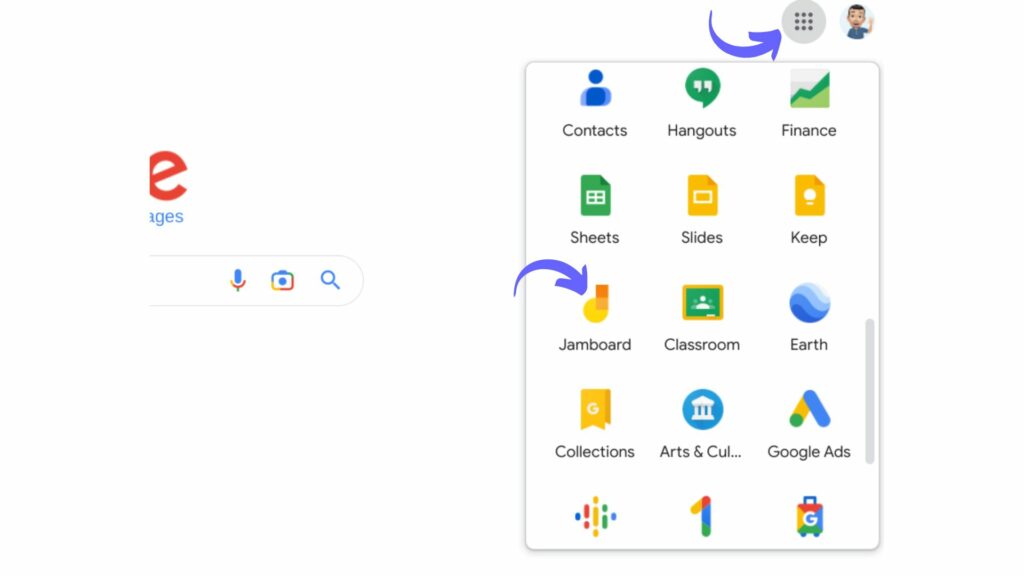
Etant un outil en ligne, Jamboard bénéficie, tout comme Whiteboard, de la sauvegarde est automatique et permanente. Toute modification est donc directement enregistrée sans que l’on doive s’en soucier.
Première approche de Jamboard
L’écran d’accueil reprend les Jamboards déjà réalisés et enregistrés. Si on en crée un nouveau, les outils vous sembleront familiers…
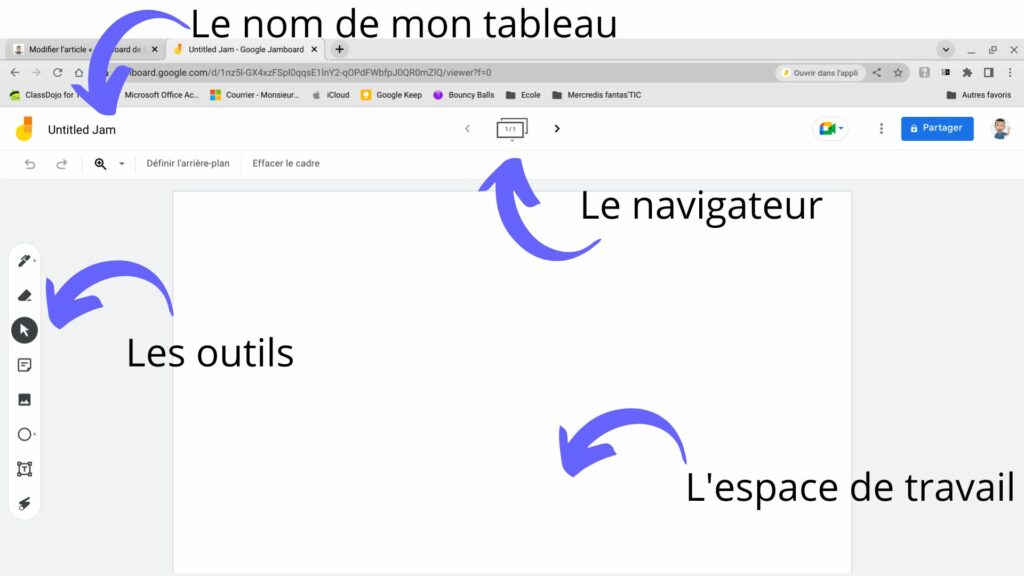
A première vue, l’élément le plus différent de Whiteboard est ce navigateur en haut de l’écran. Vous pourrez en effet réaliser plusieurs « tableaux » différents et naviguer de l’un à l’autre grâce à ces flèches. Là où Microsoft proposait un espace qui s’étend à l’infini, Google propose un classement par page. On peut donc imaginer créer un tableau différent par leçon ou par étape de l’activité, repris dans le même Jamboard, donc dans le même fichier de base.
Les outils
Au niveau des outils, nous retrouvons la possibilité d’écrire sur le tableau blanc. Un clic le sélectionne, 2 clics nous permet de configurer notre stylo. Juste en-dessous, la gomme… Des outils classiques.
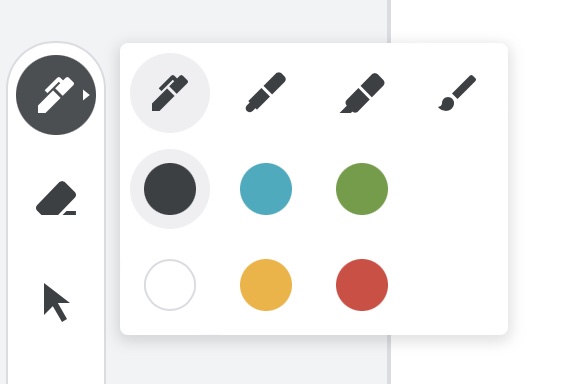
Vient ensuite l’outil de sélection pour déplacer, modifier, agrandir ou rétrécir les éléments insérés (la flèche noire en-dessous de la gomme)
Plus bas, les outils d’insertion de pense-bête, photos et formes. Petit avantage sur Microsoft, on peut ici intégrer des fichiers photo directement de notre ordinateur… Pour rappel, sur Whiteboard, il fallait obligatoirement passer par notre drive pour récupérer un fichier dans notre tableau. Désavantage par contre, on est bloqué au format image… On ne saura pas importer directement un PDF, il faudra d’abord en faire des images JPEG pour les importer. Par contre, Google nous propose plusieurs solutions pour trouver nos images : sur notre ordinateur, via un lien, via notre webcam, directement par une recherche Google, ou sur notre compte Google dans le drive ou Google photos. Bref, on a le choix 😉
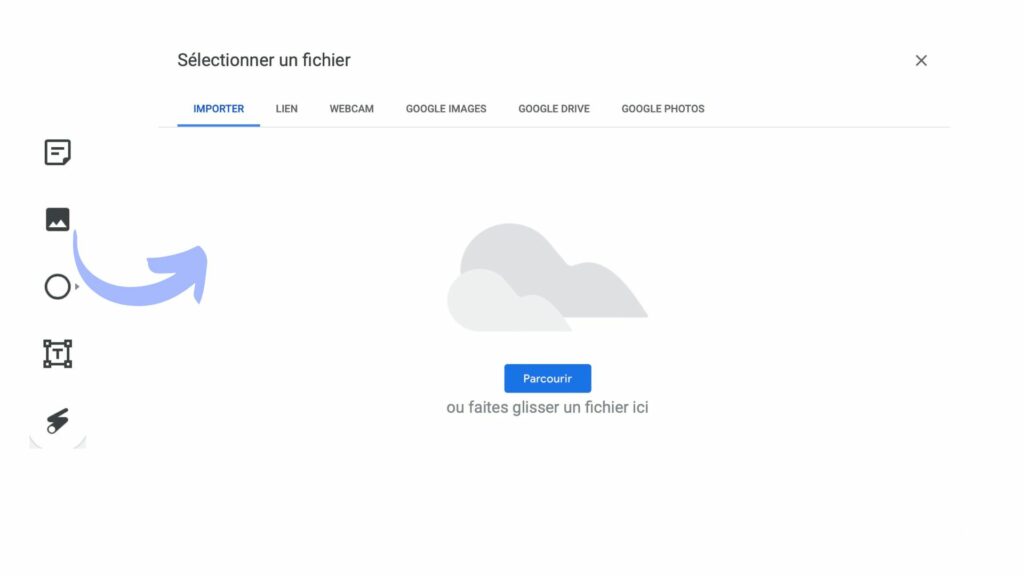
Vient ensuite un outil d’insertion de formes de base (rectangles, cercles, flèches, …), l’insertion de zones de texte et finalement le pointeur laser. En gros, le pointeur laser est l’équivalent du stylo, mais qui s’efface au bout de quelques secondes. Pratique pour mettre un élément en évidence.
Partager et exporter mon Jamboard
Passons maintenant aux éléments du haut. Le bouton bleu en haut à droite vous permettra de partager votre Jamboard, via un lien ou via un mail envoyé aux destinataires voulus.
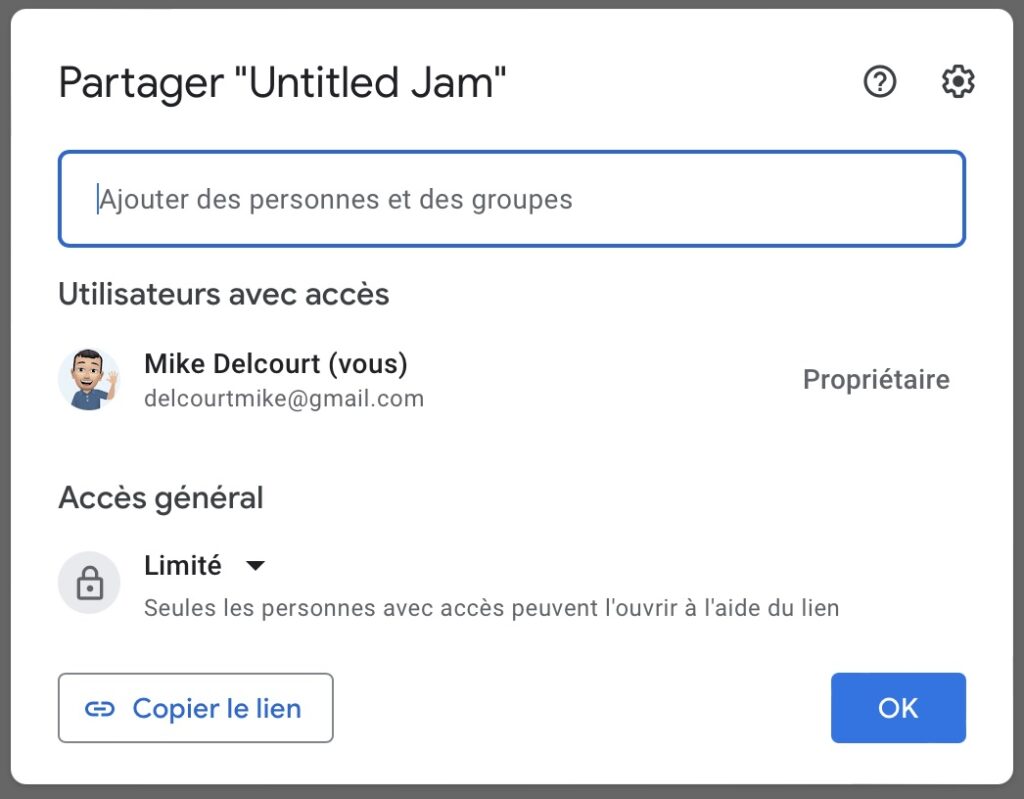
Les 3 petits points horizontaux placés à gauche du bouton vous permettront d’exporter votre travail en PDF ou au format image, très pratique si on veut l’imprimer pour le mettre dans la farde des élèves et garder des traces de ce qui a été réalisé en classe.
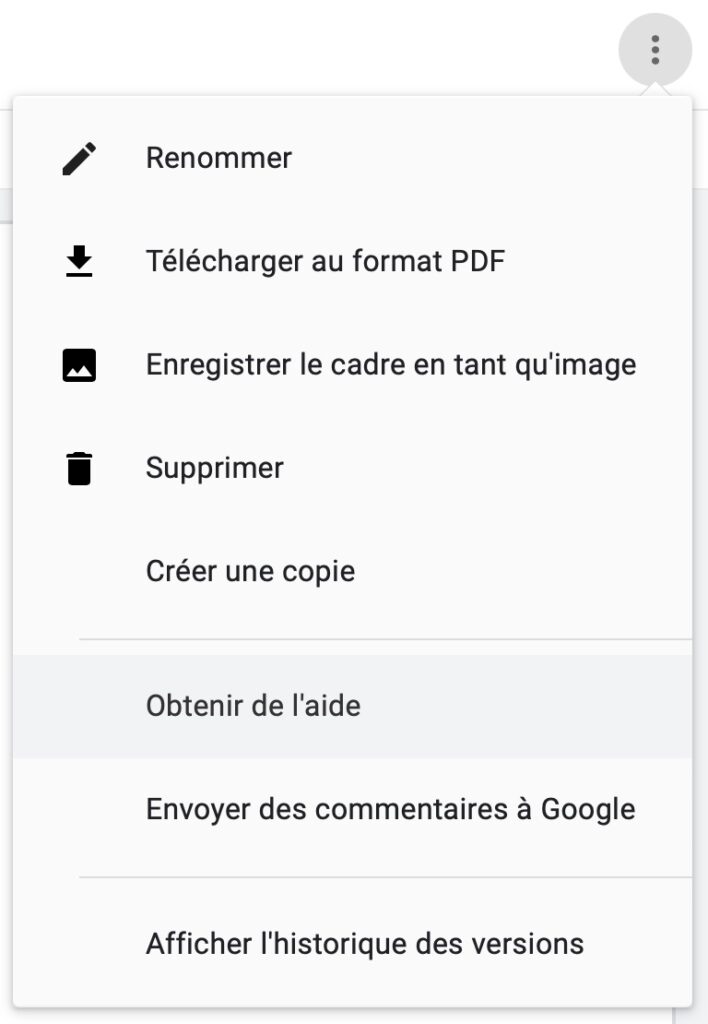
En résumé, vous voyez que Jamboard est un peu équivalent à Whiteboard. C’est un outil qui permet l’utilisation du TBI dans nos classes. Bien entendu ce n’est pas un copier-coller de Whiteboard qui, lui, a été conçu spécialement pour les TBI et TVI d’écoles. Jamboard ayant été pensé pour la prise de notes (en particulier sur tablette et Chromebook), tous les outils ne sont pas adaptés pour le travail en classe. Cela reste tout de même un bel outil gratuit et utilisable facilement dans nos cours.
